14 parimat 10. põlvkonna iPadi ümbrist 2023. aastal

Tutvuge mõne parima iPadi 10. põlvkonna ümbrisega erinevates hinnavahemikes ja kasutage neid koos parimate funktsioonidega, mida vajate.
Rakendusel Google Lens on mõned hämmastavad funktsioonid ja me tahaksime need teile välja tuua. Olgu selleks siis kogu raamatu kohta leidmine selle kaane skannimise või enda ümber olevate objektide tuvastamise teel . See on kasutajaid aidanud mitmel viisil. Tahaksime rääkida sellistest funktsioonidest, mis aitavad teid igapäevaelus. Praegu on Google Lensi rakendus saadaval ainult Android-seadmetele. Rakenduse saate hankida Google Play poest ja see töötab hästi koos sisseehitatud kaameraga. Google Lensi rakendus iOS-i seadmetele on saadaval objektide tuvastamise ja muude funktsioonide kasutamiseks. Õppime uusimaid funktsioone ja muid Google Lensi ainulaadseid kasutusviise teie nutitelefonis.
Kasutage neid funktsioone, et muuta Google Lensi rakendusega elu lihtsamaks
Siin on mõned Google Lensi rakenduse parimad funktsioonid. Koos Google Lensi viimaste värskendustega, mis muudavad rakenduse nüüd võimsamaks, et seda saaks kasutada mitmes seadmes.
1. Hääldus
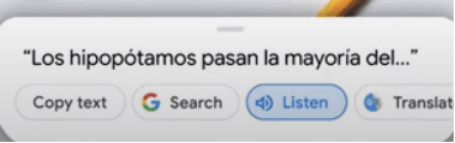
Pildi allikas: Google Blogi ametlik veebisait
Kui hakkate lugema video või kõne stsenaariumi ja pole kindel, kuidas sõna hääldada? Kasutage telefoni kaameraga skannimisel abistamiseks rakendust Google Lens. Saate teksti Google Lensile osutada ja seejärel sõna valida. Puudutage ekraanil nuppu Kuula, mis on Google Lensi rakenduse hiljutine lisand. See esitab sõna teie kõlaris, et saaksite aru, kuidas seda hääldada.
2. Kopeeri arvutisse
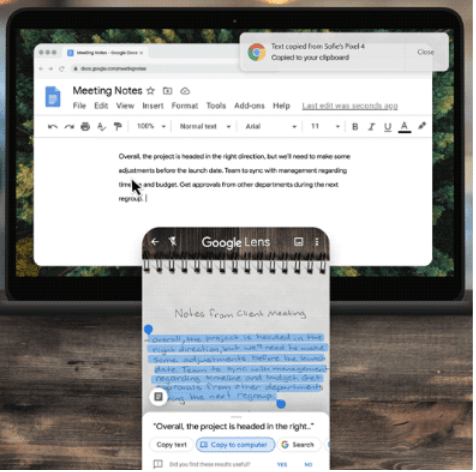
Pildi allikas: Google Blogi ametlik veebisait
Google Lensi rakendus võib nüüd olla uue funktsiooniga palju kasulikum. See võimaldab teil kopeerida käsitsi kirjutatud märkme, mis saadetakse otse teie arvutisse. See nõuab, et seade oleks ühendatud sama Google'i kontoga, mis teie nutitelefonis. Kõik, mida pead tegema, on suunata kaamera Google Lensile, et see tuvastada ja tekstis kuvada. Nüüd näete selle all olevaid valikuid, puudutage Kopeeri arvutisse. Tekst läheb kohe ühendatud Google'i kontole ja saate seda kasutada oma arvutis käsuga paste.
3. Sõnade tõlkimine
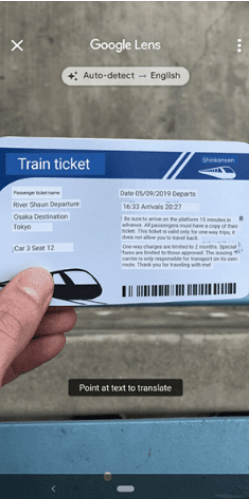
Veel üks Google Lensi funktsioon on see, et see suudab sõnu kätte saada käsitsi kirjutatud trükitud koopiast. Inimesed saavad seda kiiresti välja minnes teksti kopeerimiseks kasutada. Mõelge sellele kui viisile, kuidas telefoniga toidukaupade nimekiri kaasa võtta. Kas proovite seda tsitaati otsida? Lihtsalt skannige see oma Google Lensi rakendusega. Samuti saate Google Lensi rakenduse abil sõnu tõlkida ja end võõral maal aidata.
Loe lisaks: 10 kohustuslikku rakendust Android-telefonis
4. Jälgi pakette
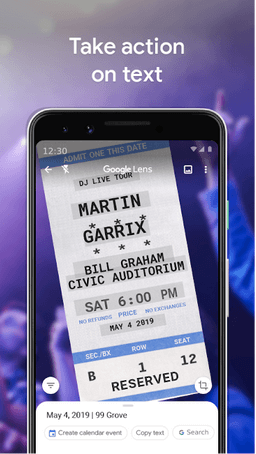
Kasutage Google Lensi oma pakkide jälgimiseks selle imelise skannimistehnikaga. Kui muretsete alati selle pärast, millal teie pakid sihtkohta jõuavad, on see rakendus teie jaoks. Kõik, mida pead tegema, on suunata kaamera pakendi üksikasjadele. Google Lensi rakendus korjab seejärel sellelt teabe ja otsib Google'ist logistika jälgimise üksikasjade lehe. See on selge ja lihtne viis kõikide saadetavate pakkide jälgimiseks. Jaemüügi- või tootmisüksusena saate seda rakendust palju ära kasutada.
5. Lisage ärikontaktid
Kiirustate, kuid peate pärast kliendikohtumist teiega selle kontaktteabe hankima. Lihtsalt pühkige telefon välja ja skannige visiitkaart. Teie töö teeb Google Lensi rakendus, kuna see salvestab üksikasjad. Nii et lihtsalt avage oma rakendus ja skannige proovimiseks kõik visiitkaardid. See annab teile piltide jaoks kohesed tulemused Google'ilt ja ka võimaluse lisada kontakti üksikasju.
6. Tuvastage URL-id muudest seadmetest
See on olnud probleem sellest ajast peale, kui tahame samu veebilehti töölaualt avada. Üks võimalus on lisada veebileht järjehoidjatesse ja kasutada seda sünkroonitud seadmes sama Google'i kontoga. Rakendus Google Lens muudab nende URL-ide arvutist kopeerimise lihtsamaks. Peate lihtsalt näitama oma brauseri aadressiribal telefoni kaamerat. Rakendus Google Lens töötab nagu võlu, mille abil saate teksti üles võtta ja seejärel näete selle otsingutulemusi. Avage veebileht otse oma mobiiltelefonis.
7. Hankige teavet piltidel olevate objektide kohta
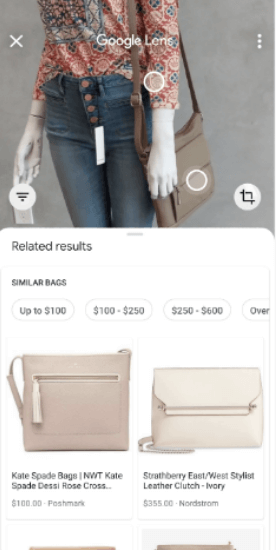
Kui teete Google'is pildiotsingut, näete nüüd nende peal Google Lensi ikooni. Saate seda puudutada ja valida teatud objektid, et nende kohta rohkem otsida. See töötab ka rakenduse Google Lens puhul, kuna see aitab teil vaadata objektide kohta teavet. See võib olla mis tahes objekt, näiteks kott, ja saate seotud teabena hankida ostuveebisaite. Osutage kaamera objektile ja seejärel puudutage üksust, mida peate võrgus kontrollima. See aitab teil leida sellel Google'i otsingutulemusi sarnaste objektidega.
Pakkimine
Need on kõik ainulaadsed viisid, kuidas oma telefonis Google Lensi rakendust kasutada. Google'i otsingusse lisatud uusima funktsiooniga saate otsida ka piltidel olevaid üksusi. See funktsioon töötab ka iOS-i seadmetes, nii et nautige väikest muudatust, mida näete Chrome'i värskendusega.
Loodame, et see artikkel on teile kasulik, kuna saate Google Lensi kasutada rohkem kui ühel põhjusel. Soovime teada teie seisukohti selle postituse kohta, et see oleks kasulikum. Teie ettepanekud ja kommentaarid on teretulnud allpool olevasse kommentaaride jaotisesse. Jagage teavet oma sõprade ja teistega, jagades artiklit sotsiaalmeedias.
Meile meeldib teist kuulda!
Oleme Facebookis , Twitteris , LinkedInis ja YouTube'is . Kui teil on küsimusi või ettepanekuid, andke meile teada allpool olevas kommentaaride jaotises. Meile meeldib lahendusega teiega ühendust võtta. Postitame regulaarselt näpunäiteid ja nippe ning lahendusi tavalistele tehnoloogiaga seotud probleemidele. Liituge meie uudiskirjaga, et saada regulaarseid uuendusi tehnikamaailma kohta.
Seotud teemad:
5 Google Lensi alternatiivi teie nutitelefonile.
Kopeerige Google Lensi abil õpikute sisu.
Parimad kõnest tekstiks muutmise rakendused Androidi jaoks.
Kuidas importida järjehoidjaid Google Chrome'i teistest brauseritest
Tutvuge mõne parima iPadi 10. põlvkonna ümbrisega erinevates hinnavahemikes ja kasutage neid koos parimate funktsioonidega, mida vajate.
Gmail on alati olnud meie lemmik meilikoht. Siin on 9 kasulikku Gmaili laiendust, mis suurendavad teie tootlikkust ja muudavad Gmaili kasutamise lõbusamaks kui kunagi varem!
Kas olete selleks ülemaailmseks tervisepäevaks valmis? Meil on mõned näpunäited, kuidas oma telefoniga tervist parandada. Lugege ja saate lisateavet oluliste rakenduste kohta, mida parema tervise huvides alla laadida.
Alates meie nutikatest koduseadmetest kuni mobiilirakendusteni, olenemata sellest, kuhu me sekkume, on AI sõna otseses mõttes kõikjal meie ümber. Siin on kiire nimekiri uusimatest tehisintellekti rakendustest, mis on digitaalses ruumis nagu tulekahjud ja mis peavad kindlasti oma nutitelefonis olema.
Kui turg on riskantne, võtavad investorid vähem riske, nii et bitcoini turg langes neljapäeval.
Digitaalsete varade haldamine on väga oluline. Tutvustame teile häid näpunäiteid digitaalsete varade haldamiseks.
Maksuhooaeg on kätte jõudnud ja käes on maksude tasumise aeg. Siin on mõned ekspertide nõuanded ja nipid maksude esitamise kohta.
Vabakutseliseks disaineriks saamine pole lihtne. Siit saate teada, kuidas saada vabakutseliseks disaineriks, keda inimesed soovivad palgata.
See juhend aitab teil mõista rakenduste talveunerežiimi ja selgitada Androidi rakenduste talveunerežiimi lülitamise samme
Kasutage sarnast Selfie Fixerit, et vabaneda telefonis üleliigsetest selfidest. Lugege artiklit, et saada teada, kuidas duplikaatselfisid hõlpsalt eemaldada.






